

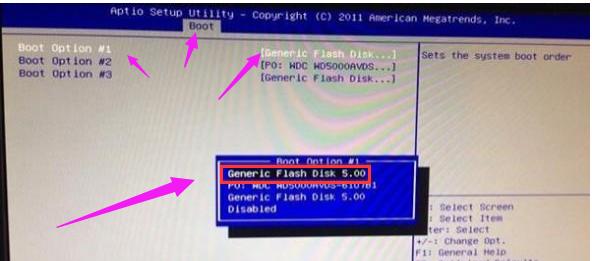
|
U盘的称呼最早来源于朗科科技生产的一种新型存储设备,名曰“优盘”,使用USB接口进行连接。U盘连接到电脑的USB接口后,U盘的资料可与电脑交换。而之后生产的类似技术的设备由于朗科已进行专利注册,而不能再称之为“优盘”,而改称“U盘”。后来,U盘这个称呼因其简单易记而因而广为人知,是移动存储设备之一。现在市面上出现了许多支持多种端口的U盘,即三通U盘(USB电脑端口、iOS苹果接口、安卓接口)。 我们都知道,映泰主板是用户组装台式电脑常选主板品牌之一,新组装的电脑都需要做系统,如果是使用U盘装机需设置U盘启动,那么映泰主板要怎么设置从U盘启动呢?这是个好的问题,下面,小编给大家带来了映泰主板bios设置u盘启动的操作经验了。 熟悉电脑的人都知道,一台电脑的好坏首先要看它主板的质量和性能。而除了微星、华硕,技嘉等大品牌的主板,映泰也是一个排的上号的品牌,其性价比也是很高的。推出了一系列颇有卖点的产品吸引了不少用户使用,但是映泰主板bios怎么设置u盘启动呢?下面,小编就来跟大家介绍映泰主板bios设置u盘启动的操作步骤了。 映泰主板bios怎么设置u盘启动 在电脑处于关机状态下,将已经用快启动制作好启动盘的u盘插入电脑主机的usb插口 然后开启电脑,当出现开机画面的时候我们连续按下“del”键,将会出现映泰主板BIOS设置的界面
bios示例1 按左右方向键将光标移动到“BOOT”选项, 然后按上下方向键将光标移动到“Hard Drive BBS Priorities”选项, 然后按回车键进入另一个设置界面
u盘启动示例2 接下来进入到另外一个设置界面,选择默认的第一个“Boot Option #1”,然后按回车键, 弹出一个选择的小窗口,里面不管有多少选择,选择u盘项(一般显示为Generic Flash Disk 5.00)。
u盘启动示例3 做完后就表示设置u盘启动已经完成了,现在我们只要对以上的设置进行保存 按“F4”键,然后会弹出一个对话窗口,表示是否保存退出的意思,直接按回车键, 然后电脑就会自动重启了,重启后就可以从u盘启动了。
映泰主板示例4 以上就是映泰主板bios设置u盘启动的操作步骤了。 U盘有USB接口,是USB设备。如果操作系统是WindowsXP/Vista/Win7/Linux/PrayayaQ3或是苹果系统的话,将U盘直接插到机箱前面板或后面的USB接口上,系统就会自动识别。 |
温馨提示:喜欢本站的话,请收藏一下本站!